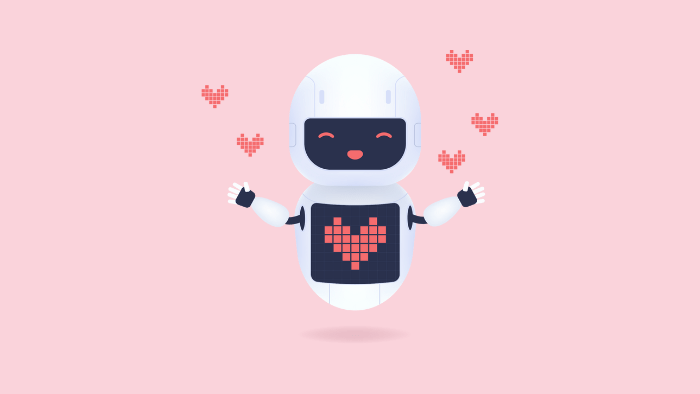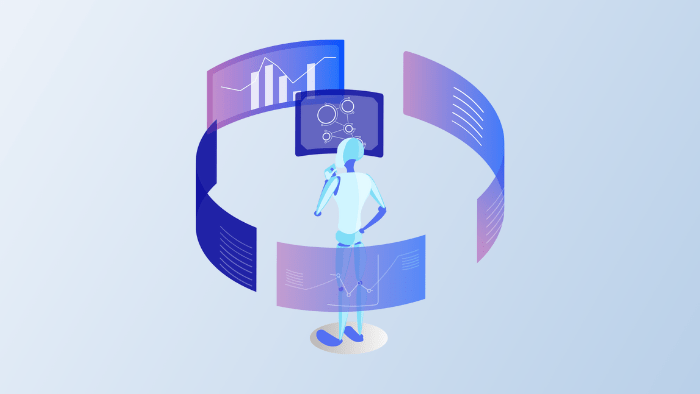Midjourneyの使い方を教えてください。最近Twitterで話題な、AIを使うとプロ並みの絵を描ける「Midjourney」に興味あります。AIアート初心者でも、プロの絵師みたく描けるよう、Midjourneyの始め方や使い方などを教えてください。
こんなお悩みを解決します。
本記事の内容
- Midjourneyとは?
- Midjourneyの始め方
- Midjourneyの使い方
- Midjourneyで神プロンプトするコツ
- Midjourneyの注意点
この記事を書いてる僕は、ジョージアで暮らすデジタルノマド。AIツールでAIアートを作成しており、時代の最先端で活動してます。
Midjourneyの使い方を知りたいですか?
本記事では、AI画像作成ツール「Midjourney」の使い方を解説します。
この記事を読むと、初心者でも、Midjourneyの概要、始め方、使い方、注意点など、MidjourneyでAIアートを作る方法をマルっと理解できます。
Twitterで話題沸騰な、あの「Midjourney」を今すぐ始めてみましょう。時代は、AIです。さぁ、AIアートの世界に旅立ちましょう。
Midjourneyとは?
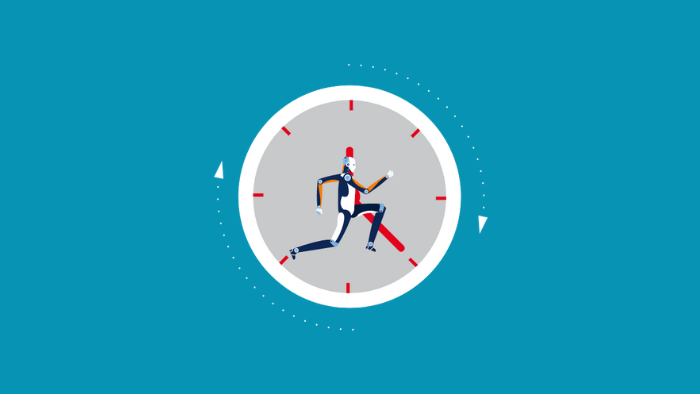
Midjourney(ミッドジャーニー)とは、AI画像作成ツールのこと。AIが、入力したキーワードをもとに、膨大なビックデータから特徴を炙り出し、自動でキーワードにマッチした絵を作ってくれます。
プロを凌駕する絵を描ける
Midjourneyを使うと、素人でも、サクッと1分で、プロの絵師を凌駕します。
あなたの思い描くイメージやキーワードを鮮明に伝えると、AIがビックデータから特徴を抽出し、「斜め45度な発想」のオリジナルAIアートを作ってくれます。
たとえば、キーワード「日の出 海 地平線」と指示すると、下記の画像が完成しました。具体的なキーワードの入力方法は、後述します。

夜明け前-冬|Portraited by Midjourney @ImperialMiyavi
Midjourneyの特徴
Midjourneyの特徴は、下記のとおり。
順番に解説します。
- 特徴①:無料で使える
- 特徴②:Discord上で作る
- 特徴③:企業も活用している
特徴①:無料で使える
Midjourneyでは、1アカウントにつき「25枚」まで、AIアートを作成できます。
Stable DiffusionやDALL・E2など、他のAI画像作成ツールと比較すると、無料で生成できる画像は少なめですが、それでも25枚で十分です。
なお、上限を超えた場合は、商用利用が可能な有料プランを申し込みましょう。
特徴②:Discord上で作る
Midjourneyは、チャットアプリ「Discord(ディスコード)」を使用する点で、他のAI画像作成ツールと一線を画してます。スマホからでも、気軽に作れて便利ですね。
Disocordは、PCゲーマー界で人気なチャットサービスでして、テキストだけでなく音声でもコミュニケーションできる超便利チャットツールです。
Midjourneyでは、音声チャットはしませんが、こちらに作りたいアートのキーワードを入力することで、AIが自動で4枚のアートを作成してくれます。
アカウントをお持ちでない方は、必ずご用意ください。
特徴③:企業も活用している
個人ユーザーに人気なMidjourneyですが、実は、企業でも活用されてます。
……ネオサイタマ上空で、黄金立方体は静かな自転を続けている。立方体の輪郭は次第に詳らかとなり、継ぎ目からは黄金の光が漏れ始めている。重金属を孕むイカスミめいた黒雲が、スゴイタカイビルを中心に渦巻く。#midjourney
――【アシッド・シグナル・トランザクション】より pic.twitter.com/s81GesILeG
— ニンジャスレイヤー / Ninja Slayer (@NJSLYR) August 4, 2022
今後の未来予想として、企業はAIを活用したビシネスを展開していくハズです。というのも、ヒューマンエラーの削減や業務効率化に、AIが必要不可欠だからです。
そしてAIアートは、広告やデザインなどの大雑把な枠組みを効率化するハズ。そして、その締めを人間の手で完成させる具合です。
なお、Midjourneyでは、年間「$1,000,000USD」以上を売り上げる企業の従業員、経営者の場合、商用利用が認められてます。業務内容をAIで革新するチャンスですよ。
Midjourneyの始め方
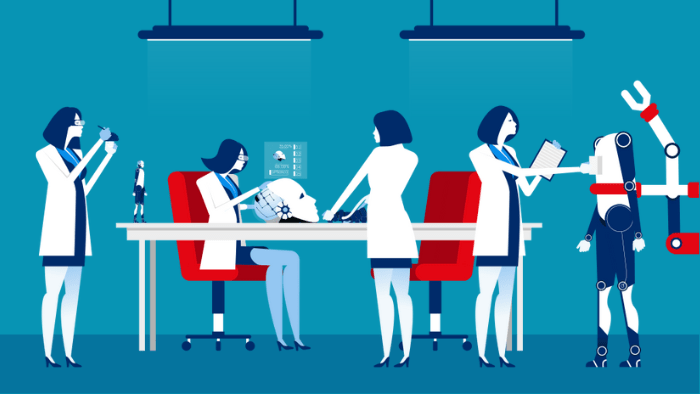
下記の手順に従ってください。
サクッと3分で、終わります。
- 手順①:Discordを用意
- 手順②:招待を受ける
- 手順③:ログインする
手順①:Discordを用意する
Midjourneyは、Discord上でAIアートを作成します。
まだ、Discordアカウントをお持ちでない方は、下記の公式サイトより、Discordアプリをダウンロードし、アカウントを作成してください。
できれば、PC環境がおすすめ。
これにて、準備完了です。
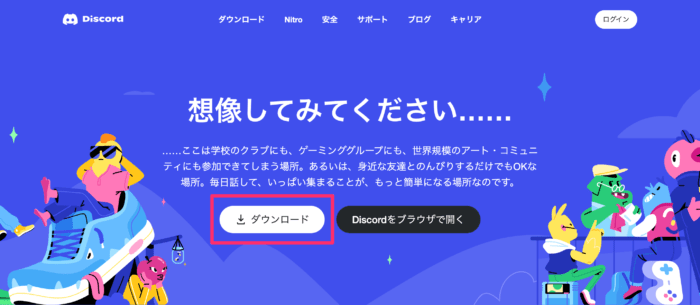
手順①:Discordを用意する
>> Discord公式サイト
手順②:招待を受ける
Discordアカウントを用意できましたら、Midjourney公式サイトにアクセスします。「Join the beta」より、招待を受けます。
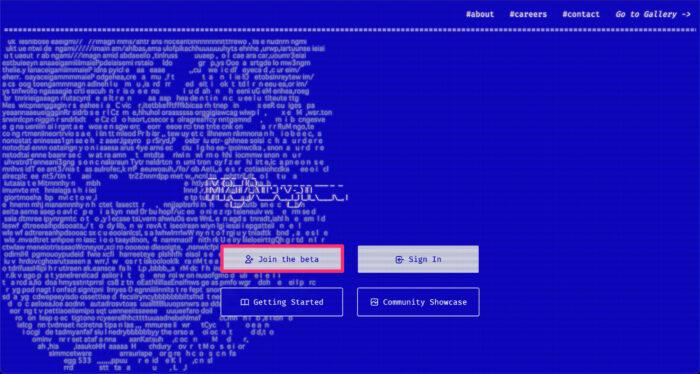
手順②:招待を受ける-01
※「うわっ、怪しいな...」と思うかもですが、安心してください。あえて、ハッカーのようなデザインでして、そのまま「Join the beta」より、登録手続きにお進みください。
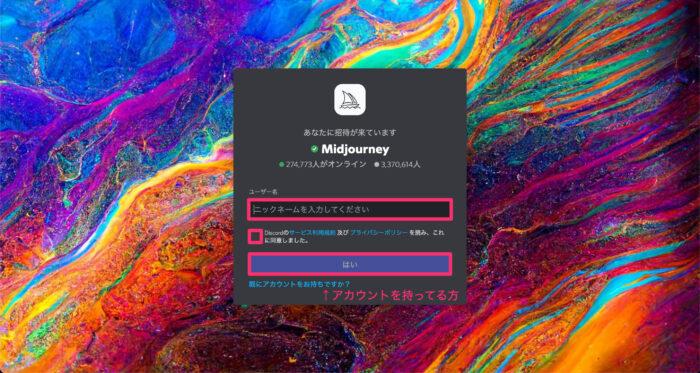
手順②:招待を受ける-02
Midjourneyから招待を受けます。
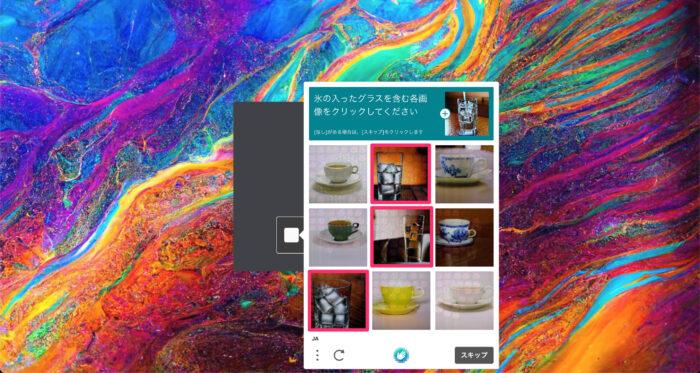
手順②:招待を受ける-03
Botじゃないことを証明します。
手順③:ログインする
Discordアプリを開き、そのままMidjourneyを開けば、登録完了です。これにて、Midjourneyを利用できる環境が整いました。
それではMidjourneyで、AIアートを作っていきましょう(*`・ω・)ゞ
Midjourneyの使い方
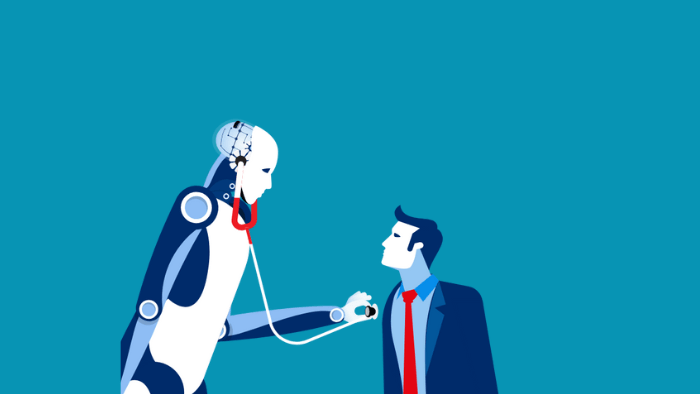
続いて、Midjourneyの詳しい使い方とAIアートの作り方を、初心者でも挫折しないようわかりやすく解説します。
- 手順①:部屋に入る
- 手順②:コマンド入力
- 手順③:プロンプトする
- 手順④:バリエーション作成
- 手順⑤:画像を保存する
手順①:部屋に入る
Discordログイン後、左サイドバーにある「Discordアイコン」→「NEWCOMER ROOMS」→「newbies-数字(どれでもOK)」より、チャット部屋に入ります。
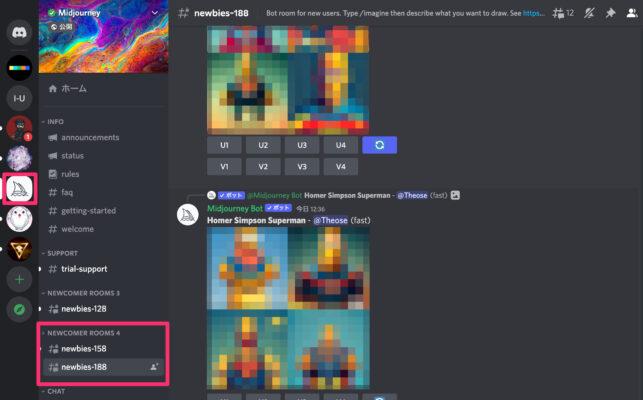
手順①:部屋に入る
たとえば、「NEWCOMER ROOMS4」→「newbies188」という感じです。
Midjourneyでは、この「newbies-数字」という部屋で、AIアートを作ります。
手順②:コマンド入力
部屋に入ったら、実際にAIアートを作ってみましょう。ちょっと単純なコマンド入力が必要ですが、赤ちゃんレベルなので、ご安心を。
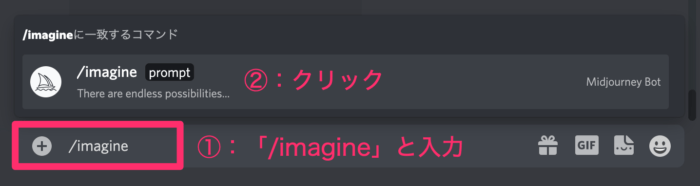
手順②:コマンド入力
コマンド「/imagine」を入力すると、プロンプトできます。
プロンプト =「文章(呪文)」のこと。
AIアート頻出用語ですので、覚えましょう。
「/imagine prompt」の後ろに、作りたいAアートのキーワードをプロンプトします。
手順③:プロンプトする
試しに、プロンプトしてみます。
テーマは「夜明け前」です。
Detailed oil painting of a sunrise over a vast ocean, a dawn with countless stars, a horizon beyond the horizon, by Jean-Baptiste Camille Coro, cinematic postprocessing, cinematic scene, cinematic composition, cinematic lighting, overexpose, ray tracing
AI画像を生成するのに必要なキーワードを入力します。このプロンプト次第で、AIアートの完成度に「雲泥の差」が出ます。
手順④:バリエーション作成
下記は、生成された4枚の画像です。
一般的なAI画像生成ツールは、ここで終わりですが、Midjourneyは、さらに高画質化する機能があります。しかし、クレジットを1回消費するので注意です。
- U1、U2、U3、U4:指定の画像を、さらに高画質化する
- V1、V2、V3、V4:指定の画像と似たデザインを生成する
- 更新ボタン:リジェネレートする
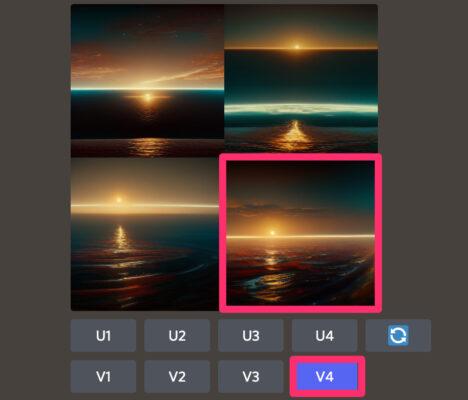
手順④:バリエーション作成-01
今回のケースでは、右下の画像と似たデザインを「V4」で生成してみます。
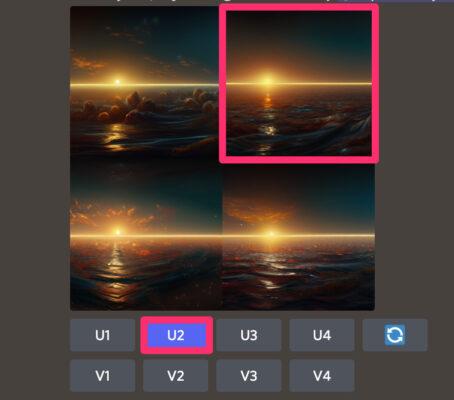
手順④:バリエーション作成-02
似たような4枚の画像が生成されました。ここで右上の画像を「U2」で、さらに高品質化してみます。

夜明け前|Portraited by Midjourney @ImperialMiyavi
AIが、たった「3分」ほどで作りました。まさに「夜明け前」って感じで、AI様様ですね〜
手順⑤:画像を保存する
あとは、生成された画像をクリックして、「名前をつけて保存」すればOK。
以上で、MidjourneyからAIアートを作る一連の流れはおわりです。
残り回数の確認方法
コマンドで「/info」+「Enterキーを2回」押します。
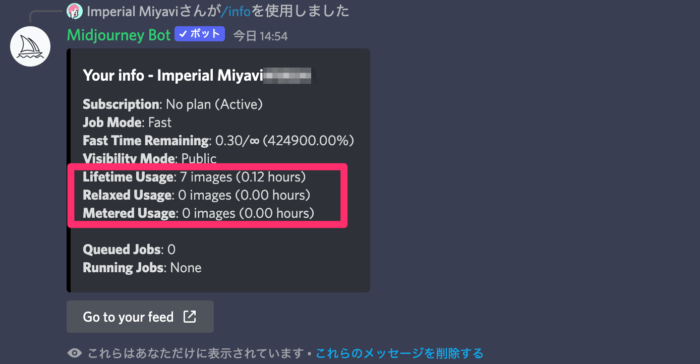
残り回数の確認方法
すると、このような画面になります。「/imagine」から4枚の画像を生成、「U1〜U4」「V1〜V4」「更新ボタン」の使用、それぞれで1クレジット消費します。
上記の合計が「25」に達したら、無料で使える期間は終了です。
Midjourneyで神プロンプトするコツ
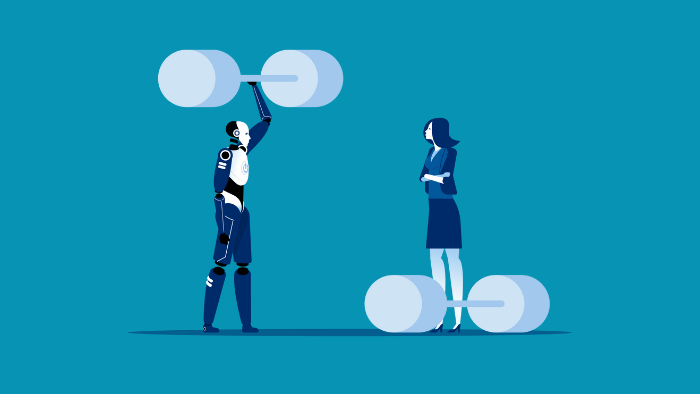
神プロンプトのコツは、下記のとおりです。
- コツ①:プロンプトは厳密に指示する
- コツ②:絵のスタイルを細かく設定する
- コツ③:高画質化する"スパイス"を入れる
基本的に、日本語ではなく「英語」で入力します。Google翻訳やDeeple、もしくは「Catchy」といったAIテキスト生成ツールを使うと、プロンプトしやすいかと。
詳しくは【神絵】AIアートを狙って描く3つのコツ【失敗する方法は簡単です】をどうぞ。
画像サイズを変更したい場合
Midjourneyでは、正方形(アスペクト比1:1)でデフォルト生成されます。横長の画像に変更したい場合は、末尾にアスペクト比を変更する呪文を追加します。
- --ar 1920:1080←16:9のアスペクト比
- --ar 1920:1280←3:2のアスペクト比
- --ar 1920:1187←1.618:1の黄金比
Detailed oil painting of a sunrise over a vast winter ocean, a dawn with countless stars, a horizon beyond the horizon, by Jean-Baptiste Camille Coro, cinematic postprocessing, cinematic scene, cinematic composition, cinematic lighting, overexpose, ray tracing, --ar 1920:1080
先ほどと同じ要領で、16:9の横長なAIアートを作成してみます。

夜明け前-冬|Portraited by Midjourney @ImperialMiyavi
特に「風景画」などは、横長な方が映えますね。
Midjourneyの注意点
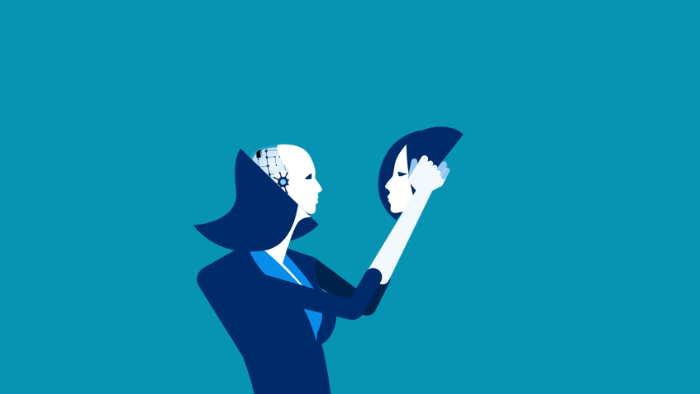
Midjourneyを利用する注意点です。
守らないと、損しますよ。
- 注意点①:利用規約を遵守する
- 注意点②:商用利用はできない
- 注意点③:現存する人を使わない
>> 関連記事:【初耳】知らないと損するAIアートの注意点3つ【AIと共存する未来とは?】
注意点①:利用規約を遵守する
Midjourneyに限らずですが、AIサービスでは、利用規約やガイドラインを必ず守りましょう。
- 理由①:著作権的にグレーソーン
- 理由②:訴えられる可能性がある
- 理由③:アーティストの権利保護
- 理由④:他のユーザーへの配慮
- 理由⑤:ユーザーモラルの醸成
特にMidjourneyでは、DiscordでAIアートが公開される以上、他のユーザーの目に留まりやすい。つまり、不用意に拡散されやすいということ。
まだまだ発展途上なAIアートの世界では、法律・倫理的にも課題が山積みです。好き勝手プロンプトすれば、AIが自動で絵を作ってくれる事実に甘んじてると、痛い目みます。
必ずルールを守り、楽しくAIアートを作りましょうね。
>> Midjourney Terms of Service
注意点②:商用利用はできない
利用規約に書いてあるとおりですが、無料版では商用利用できない点に注意です。
商用利用とは、たとえば、Midjourneyで生成したAIアートを、NFTアートとして販売することなどです。
基本的に、Midjourney内で生成された画像は、Midjourney社のアセットです。ただし例外として、有料メンバーと年間総収入が「100万ドル」以上ある企業の従業員とオーナーは、商用利用が認められてます。
無料版と有料版の違い
| 無料版 | 有料版 | |
|---|---|---|
| 費用 | 無料(25回まで) | ・Basic:月額10ドル(月200回) ・Standard:月額30ドル(無制限) ・Corporate:年間600ドル(無制限) |
| 商用利用 | 不可(SNSシェアなどは、OK) | 可能 |
| 公開範囲 | Discord内全体 | Discord専用ルーム |
最新情報は、Midjourney公式サイト「Billing and Licensing」をどうぞ。
有料プランの申し込みは、プロンプトと同じ要領で「/subscribe」とコマンド入力します。あとは、専用のページでクレカで支払って、終わり。むずかしいことは、ありません。
注意点③:現存する人を使わない
Discord内で、現存する有名人を、AIアートにしてる人をよく見かけますが、ぶっちゃけ、マナー違反。著作権的には、グレーゾーンですが、倫理的なトラブルに発展しかねません。
もし、あなたの顔が、勝手にAIアートにされてたら、わりと不快ですよね?
心の広い人もいるかもですが、AIが「おっぱいポロリ」なアートを作ることもあります。想像力に欠如してるなら、本記事から学んでください。
没後70年くらいの偉人ならOKかと。
英霊を特殊召喚しましょう。
Midjourneyを始めよう
本記事では、AI画像作成ツール「Midjourney」の使い方をマルっと解説しました。内容を振り返ります。
- 無料で始められる
- Discord内で使用する
- 商用利用は、無料版では不可
たとえ、美術の評価が「2」でも、プロンプト次第で「5」になれますよ。
Midjourneyは、無料です。この記事を読み終えたら、今すぐMidjourneyでAIアートを作ってみてください。きっと、AIと共存する「きっかけ」になるハズです。
Midjourney以外にも、無料で使えるAI画像作成ツールは、たくさんあります。よければ、セットで下記もご覧ください。それでは、素敵なAIライフを〜
AI画像作成サイト・アプリ
-

-
【2023】AIアート無料おすすめサイト・アプリ6選【愛が大切です】
続きを見る
AI文章作成ツール「Catchy」
-

-
AI文章作成ツールの神「Catchy(キャッチー)」の使い方【現役ブロガーがレビュー】
続きを見る